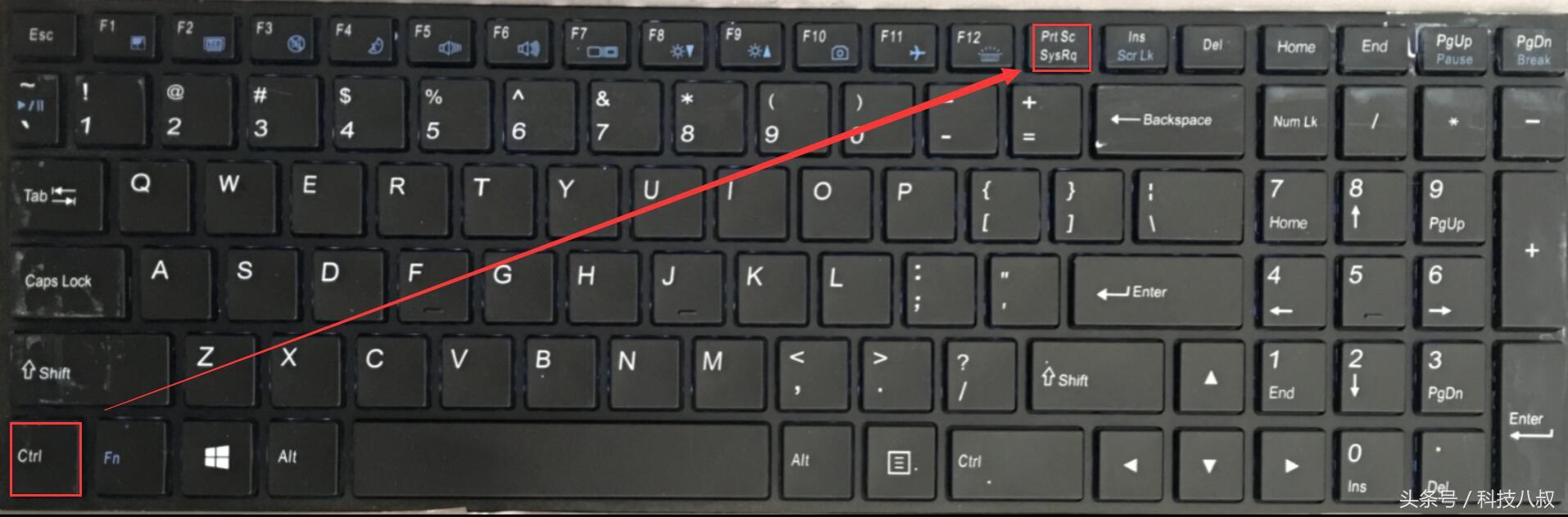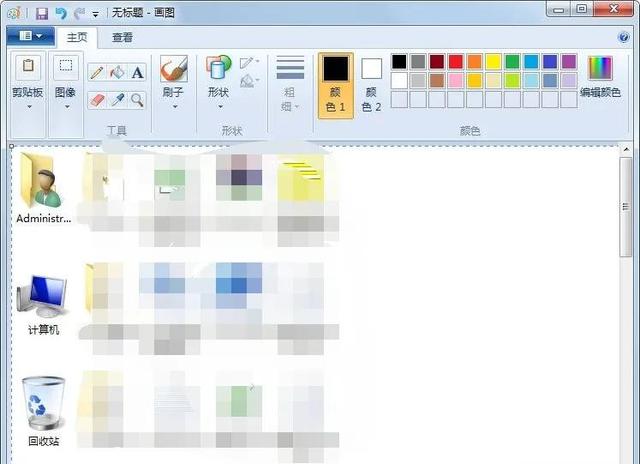我们一般截图有如下办法:
一、QQ自带平时我们用截图时,多数用的是QQ自带的工具,这个工具挺好用。

快捷键CTRL ALT A
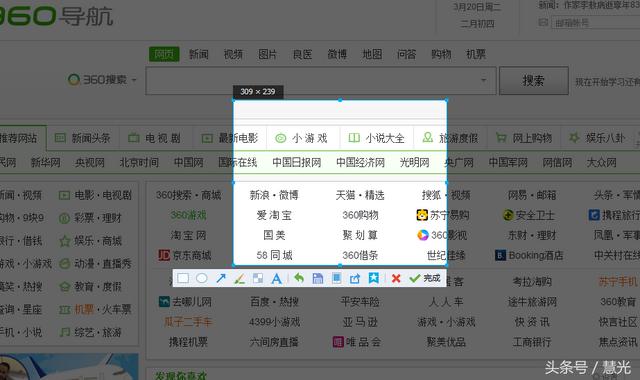
可以看到,它只截取了该活动窗口,不是全屏幕,这一点较实用(感觉比QQ截的要范围要精确)。活动窗口的意思就是这个窗口正在处于激活状态,鼠标点击一下这个窗口就激活了。
三、其它工具在WIN7及之后的系统,一般带了snippingtool 截图工具,我们简单了解下。
WIN R快捷键,输入snippingtool然后回车,就打开了该截图工具。

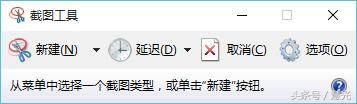
我们来看一下它的主要功能,如下图:
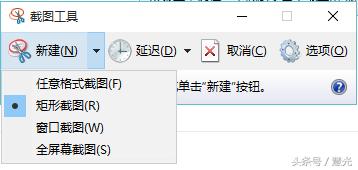
截图类型

延迟几秒后截图设置

截图选项

荧光笔效果及普通笔效果
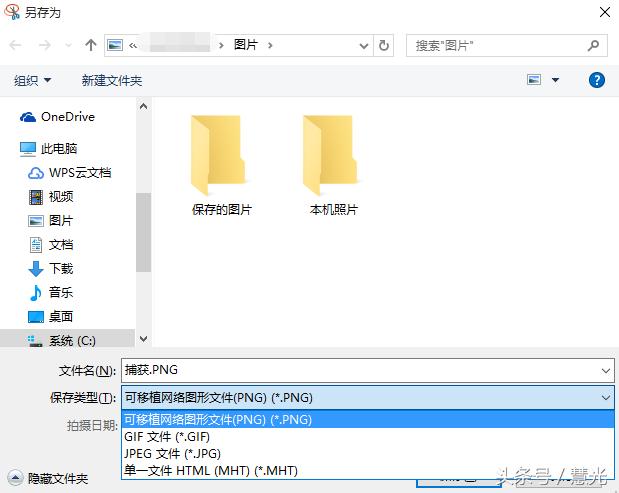
另存为的格式
这个工具截图还是比较简单的,但是假如公司不让用QQ或者没有其它更好的截图工具,不妨用它来替代一下。至于想在截图上添加文字效果什么的,那可以和画图工具(WIN R快捷键,输入mspaint后回车即可)结合起来,在上面做修改,添加文字等。
,